Colonna Classificazione (anteprima)
Il comando colonna Rank aggiunge una nuova colonna a una tabella con la classificazione definita da una o più altre colonne della tabella. È possibile usare un metodo Rank opzione per definire la modalità di gestione delle relazioni.
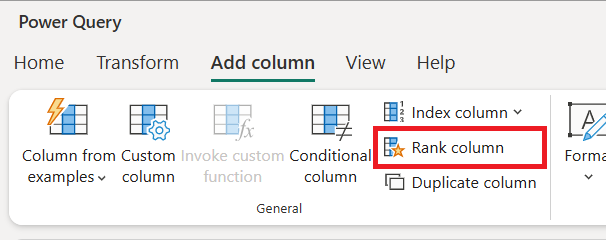
Nota
Attualmente, la funzionalità relativa alla colonna di classificazione è disponibile solo in Power Query Online.
Aggiunta di una colonna di rango
Nella tabella seguente sono disponibili campi per Team, Total Pointse Bonus modifier. Si supponga di avere il compito di creare una nuova colonna che classifica efficacemente i team usando i valori dei campi Total Points e Bonus modifier.
| Squadra | Punti Totali | Modificatore bonus |
|---|---|---|
| Un | 20 | 0.5 |
| B | 30 | 0.8 |
| C | 40 | 0.2 |
| D | 10 | 0.45 |
| E | 20 | 0.75 |
I team hanno condiviso un elenco di modi in cui vogliono classificarsi tra loro:
Utilizzo solo dei valori del campo punti totali in cui i valori più alti vengono classificati in alto usando concorrenza standard come metodo di classificazione Utilizzo solo dei valori del campo punti totali in cui i valori più elevati vengono classificati in alto usando dense come metodo di classificazione - Classifica prima di total points e quindi modificatore Bonus dove i valori più alti vengono classificati in alto usando il concorso standard come metodo di classificazione
Classificazione a colonna singola
Per il primo requisito nell'elenco condiviso, usa solo i valori del campo Total Points, dove i valori più alti sono classificati più in alto utilizzando la concorrenza standard come metodo di classificazione. Per ottenere questo requisito, seguire questa procedura:
Con la tabella originale già in Power Query, selezionare la colonna
Total Points. Nella scheda Aggiungi colonna di Power Queryselezionare colonna Rank .Nella classifica , selezionare
Total Pointsper classificare in base a e valori di rango da alto a basso per i criteri di rango .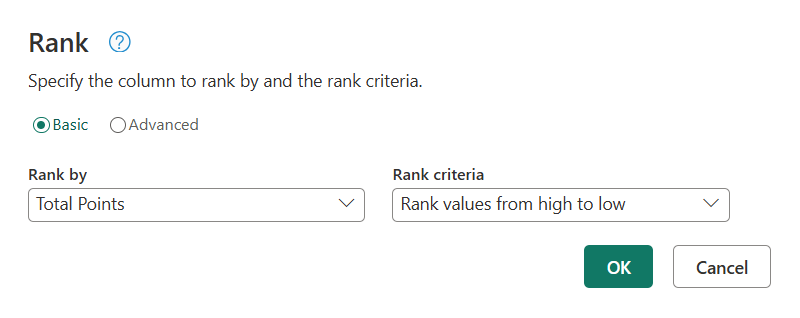
Per impostazione predefinita, il metodo di classificazione per questa finestra di dialogo è concorrenza standard, quindi è sufficiente selezionare OK. Questa azione ti fornisce una nuova fase con la colonna
Rankaggiunta.
Screenshot dell'output della trasformazione di rango, in cui il campo Total Points è l'unico campo per classificare e i criteri di classificazione sono tali che i valori sono classificati da alto a basso. La Squadra C è arrivata prima in classifica. La Squadra B si è classificata seconda. Team A e Team E classificati terzi. Il Team D si è classificato quinto.
Classificazione a colonna singola con metodo di classificazione specifico
Per il secondo requisito nell'elenco condiviso, utilizzare solo i valori del campo Total Points, dove i valori più elevati risultano classificati più in alto utilizzando dense come metodo di classificazione. Per ottenere questo requisito, seguire questa procedura:
Con la tabella originale già in Power Query, selezionare la colonna
Total Points. Nella scheda Aggiungi colonna di Power Queryselezionare colonna Rank .In Classifica, selezionare
Total Pointsper Classifica per e valori della classifica da alto a basso per i criteri di classifica .Selezionare Avanzate nella parte superiore della finestra di dialogo. Questa selezione abilita la sezione avanzata. In metodo Rankmodificare il valore da competizione standard a Dense.
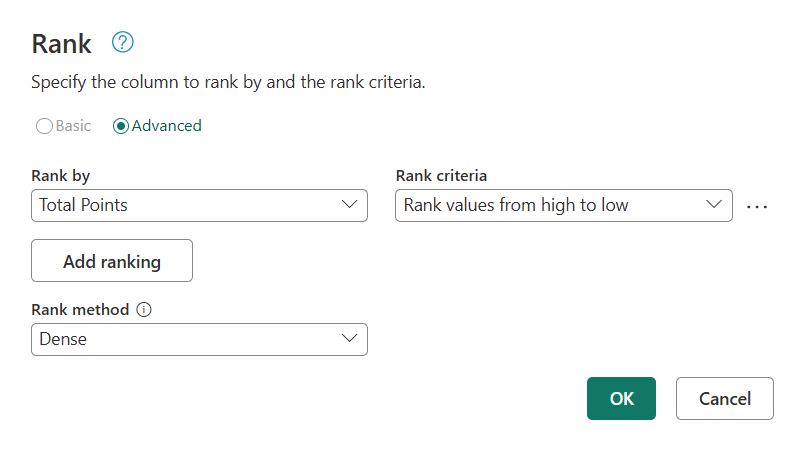
Screenshot della sezione avanzata della finestra di dialogo di classificazione in cui viene usato il campo Total Points con il valore Superiore classifica i criteri di classificazione più elevati e il metodo rank selezionato è Dense.
Dopo aver selezionato il metodo rank, selezionare OK. Questa azione fornisce un nuovo passaggio con la colonna
Rankaggiunta.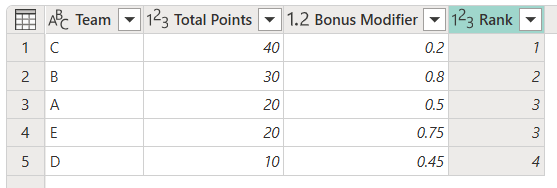
Screenshot dell'output della trasformazione di rango, in cui il campo Total Points è l'unico campo per il ranking, i criteri erano valore più alto classifica più in alto e il metodo di classificazione era Dense. Il team C è stato classificato per primo. La squadra B si è classificata seconda. Team A e Team E classificati terzi. Il Team D si è classificato quarto.
Classificazione di più colonne con metodo di classificazione specifico
Per il terzo requisito nell'elenco condiviso, classificare prima in base a Total Points e poi a Bonus modifier, dove i valori più alti sono classificati ai livelli più alti utilizzando come metodo di classificazione standard nella competizione. Per ottenere questo requisito, seguire questa procedura:
Con la tabella originale già in Power Query, seleziona le colonne
Total PointseBonus modifier. Nella scheda Aggiungi colonna di Power Queryselezionare colonna Rank .Viene visualizzata la finestra di dialogo della classifica con la sezione avanzata aperta, con entrambi i campi selezionati nella colonna "Rank by". Total Points si trova nella prima riga e quindi modificatore Bonus sotto di esso. Entrambe le righe usano i criteri di classificazione dei valori di Rank da alto a basso.
Assicurarsi che metodo Rank sia impostato su concorso Standard.
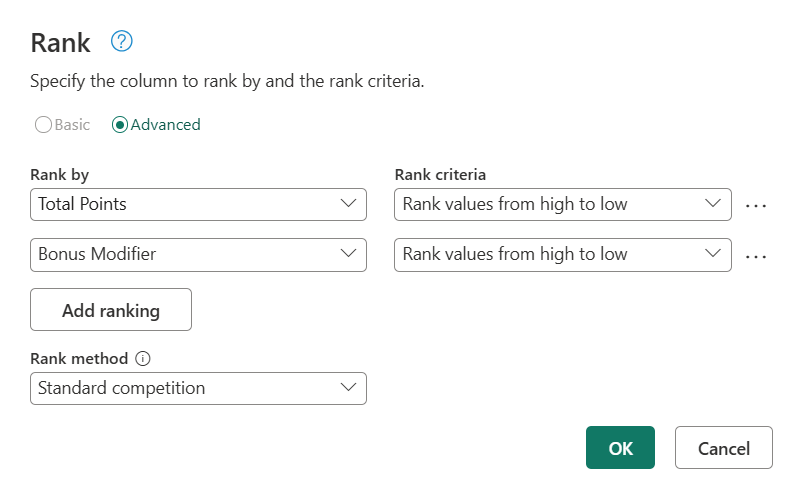
Screenshot della sezione avanzata della finestra di dialogo del ranking. I campi Total Points e Bonus vengono usati come parte della logica di classificazione, in questo preciso ordine. Entrambi hanno un criterio di classificazione basato su valori graduati dal più alto al più basso. Il metodo di classifica selezionato è impostato su Competizione standard.
Dopo aver verificato le selezioni, selezionare OK. Questa azione fornisce un nuovo passaggio con la colonna
Rankaggiunta.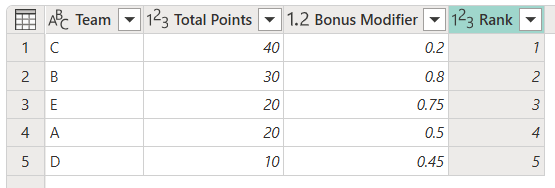
Metodi di classificazione
Un metodo rank stabilisce la strategia in cui l'algoritmo di classificazione gestisce i legami. Questa opzione è disponibile solo nella sezione avanzata della finestra di dialogo classificazione.
Nella tabella seguente sono elencati tutti e tre i metodi di classificazione disponibili e viene fornita una descrizione per ognuno di essi.
| Metodo di classificazione | Descrizione |
|---|---|
| Concorrenza standard | Gli elementi che vengono confrontati allo stesso modo ricevono lo stesso numero di classificazione e quindi viene lasciato uno spazio tra i numeri di classificazione. Ad esempio, 1224. |
| Denso | Gli elementi che risultano uguali ricevono lo stesso numero di classifica, e gli elementi successivi ricevono il numero di classifica immediatamente successivo. Ad esempio, 1223. |
| Ordinale | Tutti gli elementi ricevono numeri ordinali distinti, inclusi gli elementi che sono comparabili. Ad esempio, 1234. |